Togliere protezione da DVD e Blu-Ray da copiare su PC o in un DVD5
Aggiornato il:
Come creare la copia di DVD o Blu-ray anche protetti sul computer o per comprimere DVD9 per dischi da 4,7 GB
 Come molti utenti di computer sanno esistono svariati programmi per copiare DVD su PC, davvero ottimi per salvare copie di backup sul computer e per masterizzarli su altri DVD. Le difficoltà iniziano quando il DVD è protetto dalla copia (nella maggior parte dei casi DVD Video) e vogliamo realizzare una la copia di un DVD usando un normale masterizzatore. Nonostante questa pratica sia notevolmente diminuita nel corso degli anni (per la grande diffusione dello streaming) gli utenti che decidono di copiare i DVD protetti sono ancora confusi sulla procedura da seguire e sui programmi da utilizzare per copiare il contenuto del disco ottico in maniera veloce.
Come molti utenti di computer sanno esistono svariati programmi per copiare DVD su PC, davvero ottimi per salvare copie di backup sul computer e per masterizzarli su altri DVD. Le difficoltà iniziano quando il DVD è protetto dalla copia (nella maggior parte dei casi DVD Video) e vogliamo realizzare una la copia di un DVD usando un normale masterizzatore. Nonostante questa pratica sia notevolmente diminuita nel corso degli anni (per la grande diffusione dello streaming) gli utenti che decidono di copiare i DVD protetti sono ancora confusi sulla procedura da seguire e sui programmi da utilizzare per copiare il contenuto del disco ottico in maniera veloce.In questa guida abbiamo raccolto il metodo definitivo per poter copiare i DVD protetti, così da realizzare una copia su hard disk o masterizzare il contenuto su un DVD di dimensioni standard (4,7GB) o su qualsiasi altro tipo di disco compatibile.
LEGGI ANCHE -> Come Creare un DVD di video per vederlo in TV
Come rimuovere tutte le protezioni dei dischi (DVD e Blu-ray)
La procedura per copiare i DVD protetti è valida anche per i Blu-ray video, ma in quest'ultimo caso è necessario un masterizzatore Blu-ray per poter copiare il contenuto ed eventualmente ricopiarlo su un disco vuoto. Vi ricordiamo che la copia personale dei dispositivi per backup è sempre consentita, ma non è consentita la condivisione o la rimessa in commercio delle copie realizzate.AnyDVD HD
Prima di pensare a come estrarre il contenuto dei dischi protetti dobbiamo occuparci dei sistemi di cifratura che rendono impossibile copiare il disco sul computer. Il programma più semplice e immediato per rimuovere subito la cifratura dei DVD protetti è AnyDVD HD, disponibile al download dal sito ufficiale.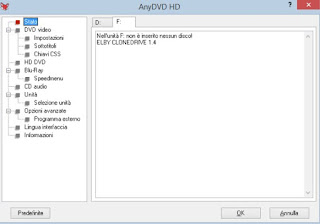
Per rimuovere le protezione dei DVD e dei Blu-ray avviamo il programma e assicuriamoci che sia attivo nella barra di sistema in basso a destra; con il programma attivo in memoria inseriamo il disco ottico nel lettore e nel masterizzatore, così da rimuovere al volo (senza premere su nulla) tutte le protezioni presenti sul DVD o sul Blu-ray. Ora siamo pronti a copiare, rippare o comprimere il contenuto del disco senza temere errori durante la copia.
Purtroppo AnyDVD HD è disponibile solo a pagamento, ma possiamo utilizzare tutte le sue funzioni gratuitamente per 14 giorni.
DVD43
Un programma totalmente gratuito è DVD43 (anche per Windows 10) che permette di copiare il contenuto di un DVD protetto sull'hard disk del PC. Quando l'installazione finisce viene richiesto di riavviare il PC. DVD43 si avvia in background e si fa notare con una icona vicino l'orologio. Inserire il DVD da copiare nel lettore e DVD43 comincia a cercare le chiavi di crittografia o protezione (l'icona della barra di sistema apparirà come una faccina sorridente). Quando l'icona diventa verde, sfogliare la directory del DVD e copiare la cartella VIDEO_TS dal DVD sull'hard disk del computer. Ci possono essere altre directory come la AUDIO_TS, ma sono file che si può anche ignorare.Una volta conclusa la copia sul disco rigido è possibile vedere il film sul pc dal lettore VLC media player andando sul menu Media - > Apri cartella - scegliere la cartella VIDEO_TS. Il video sarà completo di menu e funzioni extra.
Come copiare l'intero disco su PC (copia 1:1)
La copia più semplice che possiamo realizzare è la copia del disco 1:1, ossia salvare tutto il contenuto del disco in singolo file digitale della stessa grandezza del disco; per capirci meglio prendiamo per esempio un disco in cui sono presenti file che occupano 20GB e, con i programmi che vi mostreremo fra poco, possiamo generare un file sul PC di 20GB precisi.
Il primo programma che possiamo utilizzare per la copia 1:1 del disco è AnyDVD Ripper, piccolo tool integrato all'interno del programma AnyDVD di cui vi abbiamo parlato nel capitolo precedente.

Per utilizzarlo premiamo con il tasto destro sull'icona di AnyDVD (nella barra di sistema), premiamo sulla voce Crea un file immagine, assicuriamoci di aver selezionato come sorgente il masterizzatore o il lettore dove è presente il disco da copiare, scegliamo un percorso dove salvare la copia, togliamo la spunta alla voce Mantieni protezioni quindi premiamo in basso su Copia disco.
In alternativa possiamo copiare l'intero disco su PC utilizzando il programma gratuito ImgBurn.
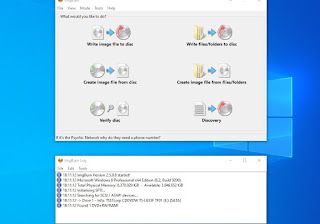
Per procedere assicuriamoci che AnyDVD sia sempre attivo in memoria quindi apriamo ImgBurn, premiamo su Create image from Disc, assicuriamoci che sia selezionato il lettore o masterizzatore con il disco da copiare, scegliamo una destinazione per il file (nella sezione Destination) quindi premiamo su Copy per eseguire la copia 1:1 del disco.
Come rippare il DVD9 in un DVD5 o in un file video
Se invece necessitiamo di rippare il DVD9 in un DVD5 o vogliamo rippare il disco ottico in un file video MP4 o MKV possiamo utilizare il programma DVDFab DVD Copy.
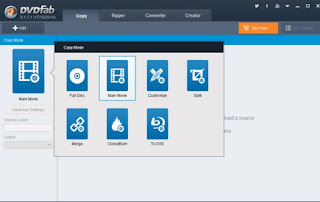
Con questo programma possiamo rimuovere velocemente tutte le protezioni anti-copia del disco (senza dover utilizzare per forza AnyDVD) e rippare il DVD9 per farlo entrare in un DVD5 oppure convertire il contenuto del disco (il film) in un file video MP4, così da poterlo vedere ovunque.
Per utilizzare tutte le potenzialità di questo programma attiviamo la versione di prova, inseriamo il DVD o il Blu-ray da copiare nel lettore o nel masterizzatore, portiamoci su Copia, premiamo su Clona/masterizza o premiamo sul menu Rippa, avendo cura di selezionare MP4 come output del video. Selezioando il contenuto e premendo su Avvia avremo subito il nostro DVD senza protezione, copiato su un DVD semplice o salvato sul disco fisso del computer!
Anche questo programma non è gratuito ma permette di testare tutte le funzionalità gratuitamente per 15 giorni.
Un altro programma totalmente gratuito che possiamo utilizzare per fare il ripping del DVD Video è HandBrake, disponibile al download dal sito ufficiale.
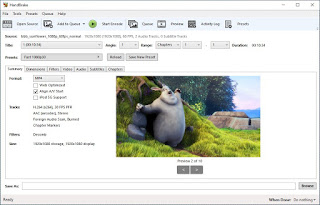
Per utilizzarlo avviamo prima AnyDVD per rimuovere le protezioni anti-copia, inseriamo il disco nel lettore o nel masterizzatore, apriamo HandBrake, premiamo su Open Disc, selezioniamo la tracca video più lunga nel menu Title (che contiene sicuramente il film), scegliamo uno dei profili di conversione presenti nel menu Presets (per i DVD consigliamo HQ 576p25 Surround e Bly-ray consigliamo Super HQ 1080p30 Surround), scegliamo come contenitore MP4 o MKV quindi premiamo su Start Encode per iniziare la conversione in file video.
Con i metodi visti in alto non dobbiamo cercare altre guide per copiare DVD protetti e comprimerli per i DVD da 4,7GB: seguendo i consigli di Navigaweb avremo tutto il necessario per poter salvare i nostri DVD originali creando delle copie 1:1 dei dischi oppure rippando il contenuto in un file video, così da poter conservare sempre una copia del disco originale e preservarlo dall'usura. Alcuni dei programmi sono a pagamento ma se siamo degli appassionati di cinema e di collezioni DVD o Blu-ray AnyDVD vale tutti i soldi spesi.
Per approfondire vi consigliamo di leggere le nostre guide Convertire Video, da MP4 a DVD e da DVD a MP4 e Convertire video con VLC su PC Windows.

Posta un commento